Cómo crear un diagrama de flujo de datos para visualizar datos de cualquier proyecto
Los datos son uno de los elementos monetizables más populares de la era digital. Por tanto, conocer y controlar el flujo de datos es una necesidad estratégica. DFD (diagramas de flujo de datos) es vital para determinar el rendimiento del proyecto, la oportunidad de ahorro, la mejora de la productividad o las formas de reestructurar un proyecto en curso.
También necesita un DFD para asegurarse de que está procesando los datos del cliente de acuerdo con las leyes de privacidad de datos vigentes. En este artículo, le mostraremos cómo crear un diagrama de flujo de datos de forma gratuita con herramientas de dibujo en línea como LucidChart.
Símbolos de un diagrama de flujo de datos
Los símbolos o notaciones de cualquier diagrama de flujo de datos dependerán de la notación que elija, ya sea Yourdon y Coad o Gane y Sarson. Para los procesos, el sistema de Gane y Sarson utiliza rectángulos con esquinas redondeadas. Sin embargo, la convención de Yourdon y Coad usa círculos para denotar procesos.
Los siguientes son los componentes básicos que deberá incluir en su DFD:
- Flechas : utilícelas para visualizar la ruta del movimiento de datos desde entidades externas a los procesos y finalmente a su almacenamiento.
- Procesos : agregue un círculo para ilustrar el procesamiento de datos. Un proceso podría ser una clasificación lógica, un cálculo o una regla comercial que dé como resultado una salida de datos significativa. Inserte una pequeña etiqueta para definir el nombre del proceso.
- Almacenes de datos: DFD usa un rectángulo con una línea vertical para ilustrar los almacenes de datos. Un almacén de datos contendrá datos para que otros procesos los utilicen más adelante.
- Entidad externa : usará rectángulos para representar entidades externas que representan el origen y el destino del flujo de datos. Las entidades externas pueden ser una persona, una máquina, un grupo de personas o una empresa.
Pasos para dibujar un diagrama de flujo de datos
Crear un DFD es muy fácil. No toma mucho de su tiempo para el dibujo. Pero, su utilidad es multidimensional. Así es como puede dibujar rápidamente un DFD para su proyecto de lugar de trabajo:
1. Elija una plantilla
La mayoría de las plataformas de diagramación en línea ofrecen plantillas listas para personalizar para dibujar diagramas de flujo de datos. Puede ahorrar mucho tiempo utilizando estas plantillas en lugar de crear un DFD desde cero. Sin embargo, si su proyecto es complejo y no hay disponible una plantilla DFD relevante, puede crear la suya propia.
A través de este tutorial, dibujaremos un diagrama de flujo de datos para desarrollar una aplicación móvil de entrega de alimentos en línea, por ejemplo.
- Regístrese en LucidChart .
- Abra un documento en blanco haciendo clic en el botón Nuevo en el panel del lado izquierdo.
2. Personaliza la plantilla
Si ha elegido una plantilla de la aplicación de dibujo, puede personalizarla con unos pocos clics. Aquí es cómo:
- Para cambiar el nombre de los textos en las formas del diagrama, haga doble clic en el texto para reescribirlo según su proyecto.
- Para modificar el color de los símbolos, seleccione una forma y luego haga clic en el icono Color de relleno en el panel superior.
- Para cambiar el color de las flechas, haga clic en ellas y luego modifique el color de la herramienta Color de línea .
- También puede agregar nuevos procesos, almacenes de datos, entidades externas y rutas de flujo de datos desde el panel del lado izquierdo.
3. Insertar una entidad externa
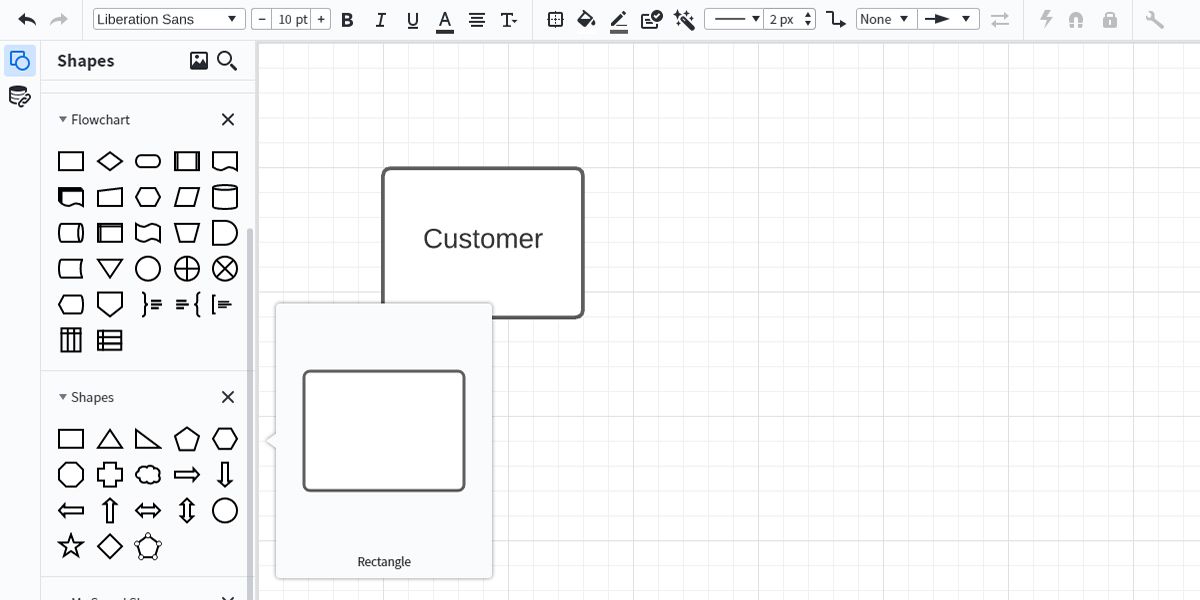
Necesitará una fuente de datos externa para comenzar el viaje de datos a través del sistema de aplicaciones de entrega de alimentos. Siga estos pasos para agregar una entidad externa a su DFD:
- En el menú Formas del lado izquierdo, arrastre y suelte una forma rectangular en el lienzo de dibujo.
- Haga doble clic en la forma del rectángulo y etiquétela como Cliente .
- También puede agregar color al rectángulo para distinguirlo de otros símbolos dentro del DFD.
4. Incluir un proceso
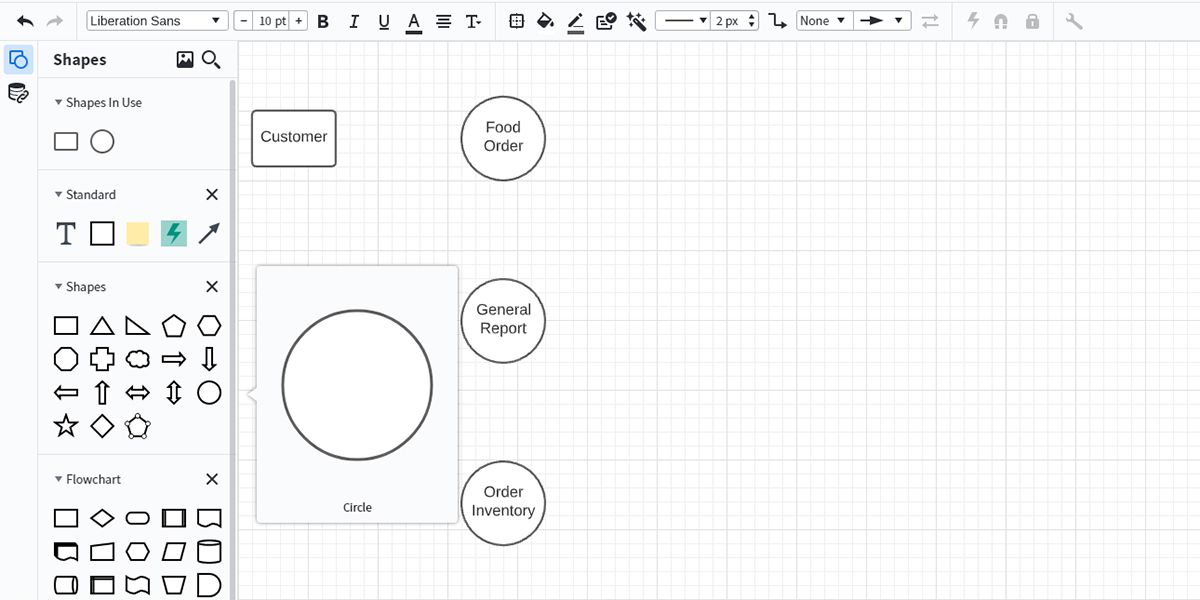
Cuando un cliente inicia un pedido en la aplicación, debe procesar los datos del pedido. Este procesamiento de datos asegura la entrega oportuna del alimento apropiado. Agregue tres procesos a su DFD siguiendo estos pasos:
- Seleccione una forma circular del panel del lado izquierdo y colóquela en el tablero de dibujo.
- Etiquete el proceso como Pedido de comida .
- Repita el paso anterior dos veces para crear dos procesos más, a saber, Generar informe e Inventario de pedidos .
5. Agregar almacenes de datos
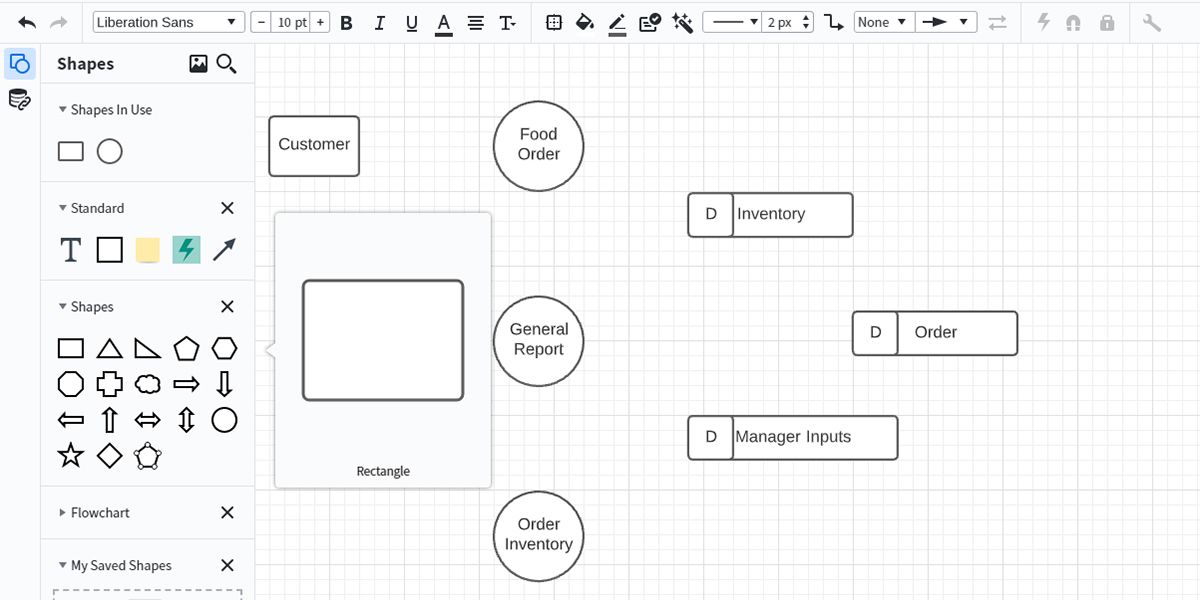
Antes de mover los datos del pedido de un proceso a otro, deberá enviar los datos procesados a un almacén de datos. Inserte tres almacenes de datos en el diagrama de flujo de datos. Puedes probar estos pasos:
- Arrastre y suelte rectángulos en el tablero de dibujo y luego cambie su tamaño según la imagen.
- Agrega tres rectángulos más pequeños dentro de los anteriores.
- Cambie el nombre de los almacenes de datos como aparecen en la imagen, a saber, Inventario , Pedido y Entradas del administrador .
- Rotula los rectángulos pequeños con el texto D.
6. Incluir otros elementos
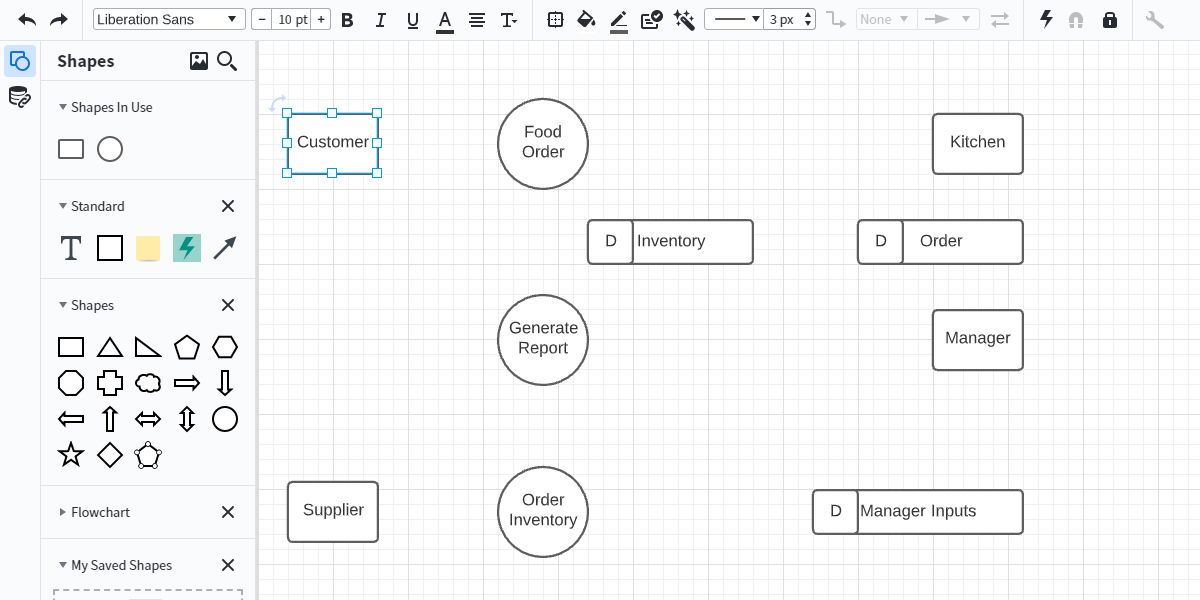
Según el proceso actual de flujo de datos dentro de la aplicación de entrega de alimentos, necesita tres entidades externas más para representar la cocina , el gerente y el proveedor . Encuentre los pasos a continuación:
- Copie el cuadro Cliente usando Ctrl + C.
- Presione Ctrl + V tres veces para pegar tres cuadros idénticos.
- Cambie el nombre y coloque estas entidades externas como se muestra en la imagen.
7. Dibujar las rutas de flujo de datos
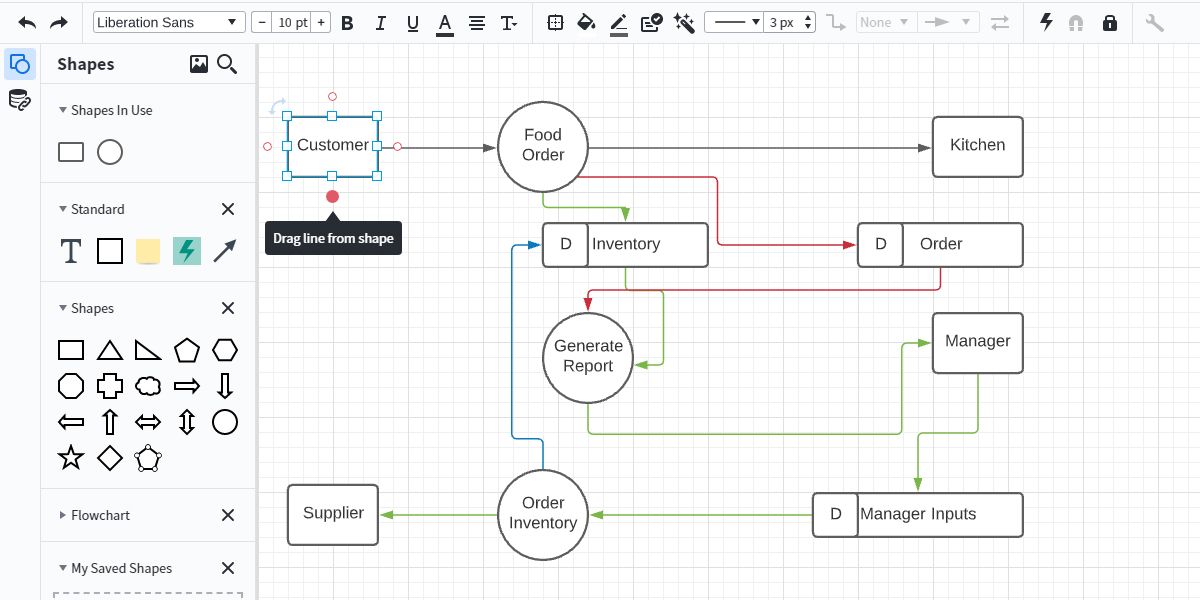
Después de agregar y colocar todos los símbolos del diagrama de flujo de datos, es hora de dibujar las rutas de flujo de datos entre estos símbolos. Estos son los pasos a seguir:
- Seleccione cualquier forma y luego haga clic en el pequeño círculo rojo o en el comando Arrastrar línea desde la forma .
- Aparecerá una flecha. Haga clic en él y arrástrelo a la otra forma para dibujar una ruta de conexión.
- Ahora, complete todas las rutas según la imagen de referencia.
- Es posible que desee modificar los colores de las líneas para distinguir entre diferentes tipos de flujos de datos.
8. Nombra los flujos de datos
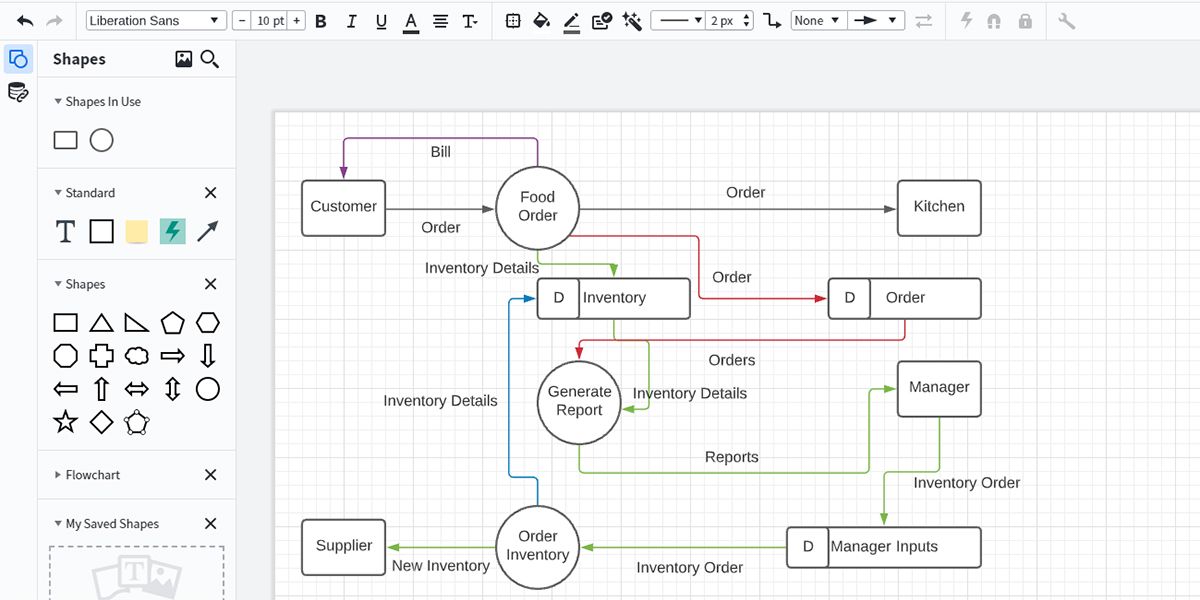
Una vez que tenga las rutas de flujo de datos, es hora de etiquetarlas. Para etiquetar cualquier forma o ruta de flujo en LucidChart, usará la herramienta Texto del panel del lado izquierdo o haga doble clic en un espacio en blanco para agregar textos.
9. Agregue colores y fuentes
Todos los elementos del tablero de dibujo son totalmente personalizables. Puede cambiar la fuente del texto, el color del texto, el estilo de línea, el ancho de línea, el punto final de la línea, etc.
También puede encontrar otras personalizaciones que no están en exhibición haciendo clic en el icono binocular o en las funciones Buscar y usar en el panel superior.
10. Comparte el DFD
El diagrama de flujo de datos ahora está listo para imprimir o compartir. Puedes seguir estos pasos:
- Para imprimir, presione el comando de impresión Ctrl + P.
- Haga clic en el botón Imprimir en la esquina superior izquierda.
Para compartir el diagrama con sus colaboradores, siga estos pasos en su lugar:
- Busque el botón Compartir en la esquina superior izquierda y haga clic en él.
- Agregue el correo electrónico del colaborador.
- Seleccione el tipo de acceso que desea otorgar.
- Haga clic en Listo para enviar una invitación al trabajo colaborativo.
Tome el control de sus datos visualizando su flujo
Puede crear diagramas de flujo de datos de cualquier complejidad siguiendo los pasos mencionados anteriormente. Ya sea que use LucidChart o cualquier otra herramienta, el proceso de dibujo es idéntico.
Los DFD son igualmente importantes para la mejora de la productividad en proyectos independientes, trabajo de oficina o vida personal. Nunca se sabe qué tan seguros están sus datos en la web. Por lo tanto, es bueno seguir prácticas inteligentes.
